In diesem Artikel wird beschrieben, wie sich Soundfiles in einzelne Stücke teilen lassen. Dabei wird besonders auf das Bearbeiten von iTunes-Podcasts eingegangen. Aber natürlich lassen sich die Techniken auch auf andere Dateien, wie zum Beispiel digitale Radiomitschnitte, anwenden.
Technische Einleitung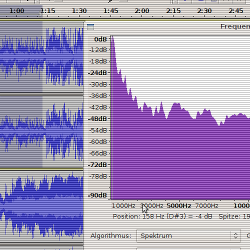
Die größte Schwierigkeit bei iTunes-Podcasts ist, dass sie im m4a-Audioformat vorliegen. Macs unterstützen das Format zwar recht gut, aber unter Windows und Linux fehlt es oftmals an passenden Tools. Deswegen ist es relativ schwierig einen iTunes-Podcast zu schneiden ohne die Datei neu zu kodieren. Im Augenblick scheint es kein Programm für Windows bzw. Linux zu geben, mit dem man m4a-Dateien verlustfrei kürzen kann. Wir werden also den Umweg über mp3 nehmen müssen.
m4a in mp3 umwandeln
Das übernimmt iTunes dankenswerterweise gleich selbst. Hast du dir den entsprechenden Podcast heruntergeladen genügt ein Rechtsklick auf die Datei und du kannst MP3 Version erstellen auswählen. Nach ein paar Minuten sollte das erledigt sein und mit einem erneuten Rechtsklick und In Windows Explorer zeigen gelangst du in den Ordner, an dem die mp3-Datei gespeichert wurde. Du kannst sie auch nach Belieben in andere Ordner verschieben.
mp3 verlustfrei schneiden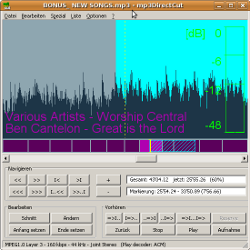
Es gibt mehrere Programme, die mp3s verlustfrei schneiden können — ich habe mich hier für mp3DirectCut entschieden, da es am einfachsten zu bedienen und in deutscher Sprache erhältlich ist. Unter Linux läuft es problemlos mit Wine, alternativ kann ich hier aber auch mp3splt empfehlen. Es ist nur etwas umständlicher zu bedienen und im Augenblick nur in Englisch und Französisch erhältlich.
Zunächst öffnet man über Datei > Öffnen… die zu schneidende Datei. Über die Schaltflächen in der unteren linken Ecke lassen sich entsprechende Schnittmarken setzen. Über Datei > Geteilt speichern… lassen sich die aufgeteilten Dateien speichern. Es ist also alles recht einfach und intuitiv gut zu bedienen.
cue-Sheets
Ein besonderer Luxus ist, dass mp3DirectCut mit cue-Sheets umgehen kann, so dass das manuelle Setzen der Schnittmarken entfällt.
Zunächst solltest du dir das cue-Sheet herunterladen, das wir mit dem Link zum Download anbieten. Wichtig ist, dass du es im gleichen Ordner wie die zugehörige mp3-Datei speicherst. Über Datei > Öffnen… kannst du nun auch die cue-Datei öffnen. Sollte etwas schief gehen, versuche zunächst die mp3 wie oben beschrieben zu laden und dann das cue-Sheet über Spezial > Cue sheet über aktuelle Datei laden… nachladen.
Die Schnittmarken sind bereits gesetzt und die einzelnen Tracks entsprechend beschriftet. Du musst also nur noch auf Datei > Geteilt speichern… gehen und die Dateien speichern. Im aufgehenden Fenster kannst du Zielordner bestimmen und das Umbennenungsschema — ich empfehle dafür
%N - %A - %T
zu verwenden. Wenn du auf OK klickst dauert es nur ein paar Sekunden und die Arbeit ist erledigt.
Fazit
Leider gibt es nach meinem Wissen noch keine kostenfreie Software für Windows, die m4a-Dateien verlustfrei schneiden kann. Bis es soweit ist wird man wohl mit der Konvertierung leben müssen.
Kennst du ein ähnliches Programm wie mp3DirectCut, das auch mit m4a umgehen kann? Dann hinterlasse bitte ein Kommentar. Aber auch sonst sind Kommentare willkommen.